前言
Git作为目前最流行的版本控制系统,几乎是每个程序猿的必修课程。笔者之前对于Git的使用只停留在基本的操作上,趁这次机会打算重新梳理一遍这个知识点。本文主要流程参照了廖雪峰老师官网的Git课程,记录了笔者自身操作步骤的截图以及遇到的问题。
目录
Git常用命令速查表
安装Git
版本回退
工作原理
管理修改
远程仓库
分支管理
标签管理
安装Git
- 下载Git
Windows Git-2.24.1.2-64-bit.exe
地址:https://pan.baidu.com/s/1YlZpp8PSoYac6TVHjC8z9Q 提取码:iehq - 安装Git
全部选择默认,一路next - 打开Git
在桌面或任意文件夹内鼠标右键,选择”Git Bash Here”
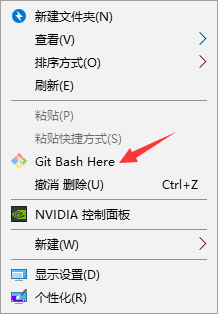
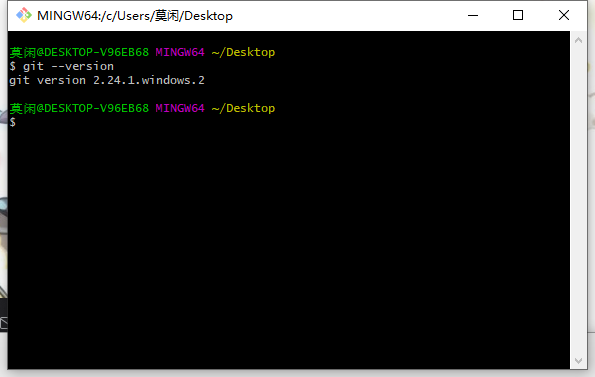
配置Git
Git是分布式版本控制器,通过配置Name和Email来和其他机器区分开来,使用--global参数表示这台机器上所有的Git仓库都会使用这个配置,可以对某个仓库配置指定的Name和Email地址。12git config --global user.name "Your Name"git config --global user.email "email@example.com"
创建版本库
版本库相当于Win系统里的文件夹,这个文件夹里面所有的文件都被Git管理,每个文件修改、删除的历史操作,Git都能全部记录下来,可以随时还原。
- 创建文件夹
mkdir -p /d/MyGit/Test
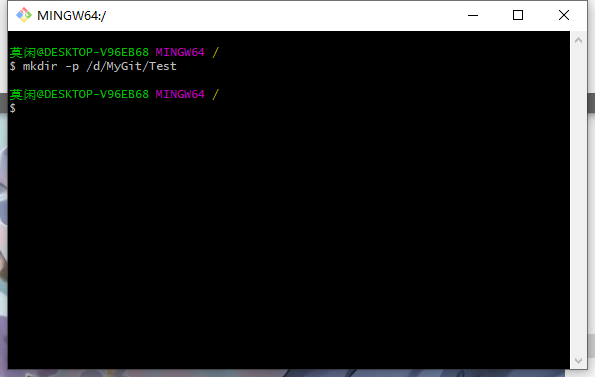
- 初始化文件夹
cd /d/MyGit/Test
git init
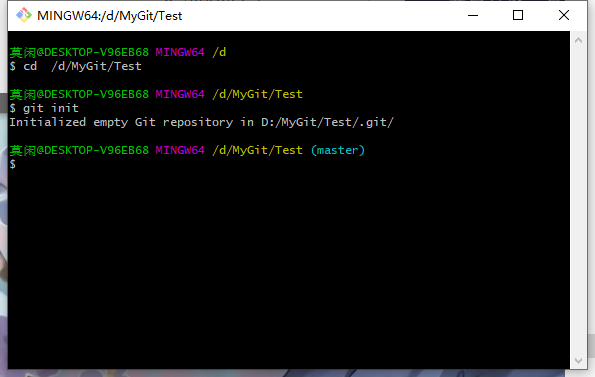
注:初始化命令会在当前文件夹下创建一个名为
.git的隐藏文件夹,这个文件夹是Git用来管理版本库,切忌乱动,轻则加班,重则跑路。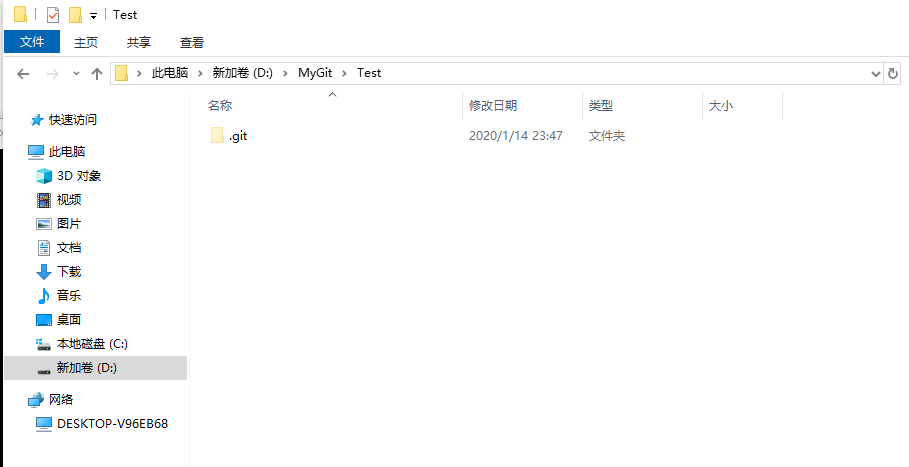
添加文件至版本库
a. 在当前文件夹内添加、编辑文件
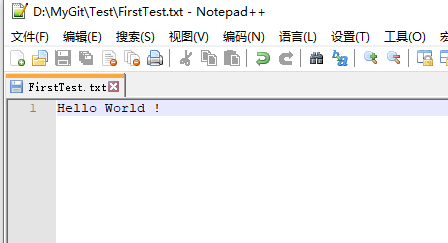

b. 把增删改以后的文件添加到仓库
git add FirstTest.txt
git add SecondTest.txt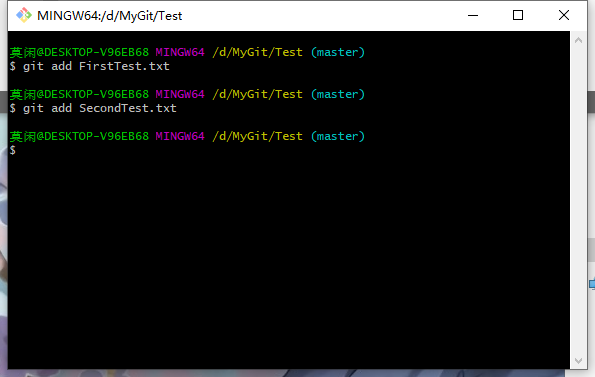
c. 把所有已添加到仓库的文件提交到仓库
git commit -m "My First Test"
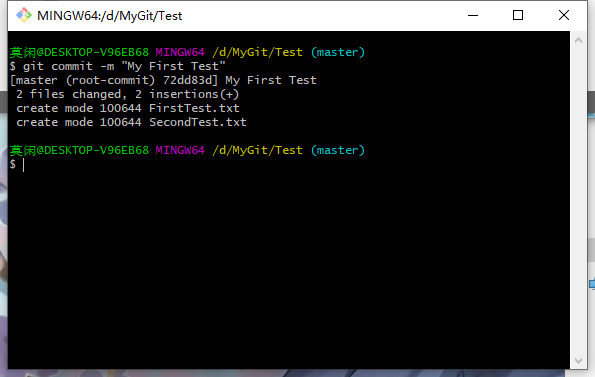
最后更新: 2020年07月27日 03:51
